CARA MENGIRIM FILE DARI HP KE LAPTOP LEWAT BLUETOOTH
TEROPONG-MEDIA.COM | TEKNOLOGI - Hampir semua laptop dan ponsel memiliki fitur bluetooth yang bisa digunakan untuk mentransfer data. Jika kedua perangkat tersebut memiliki layanan Bluetooth, maka secara teori komputer (laptop) dan HP dapat melakukan transfer data berupa pengiriman dan penerimaan data melalui via Bluetooth.
Bagaimana cara mengirim file dari HP ke laptop? Caranya sangat mudah, salah satu syarat untuk mentransfer data dari ponsel ke laptop yaitu dengan mengaktifkan Bluetooth pada kedua perangkat tersebut sebelum melakukan transfer data. Meski begitu, banyak pengguna yang gagal mengirim data dari HP ke laptop melalui Bluetooth.
Mengapa HP tidak dapat mengirim file ke laptop? Selain hardware (perangkat Bluetooth) yang bermasalah atau rusak, penyebab paling umum gagal transfer data dari ponsel ke komputer menggunakan Bluetooth adalah karena hal-hal yang bisa dibilang cukup sepele. Jadi setelah Bluetooth diaktifkan baik di HP maupun di laptop, belum tentu transfer yang akan kamu lakukan berhasil.
Agar mengirim file dari HP ke laptop lewat Bluetooth berhasil maka kamu perlu melakukan langkah-langkah yang benar, Berikut adalah langkah-langkah cara mudah mengirim file dari HP ke laptop lewat Bluetooth:
1. Aktifkan Bluetooth di HP
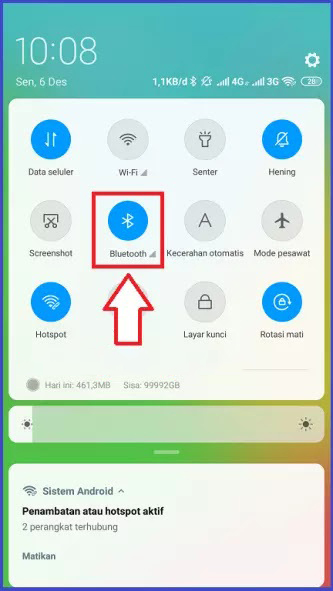 | |
|
- Buka pengaturan atau menu "Pengaturan" pada perangkat HP kamu.
- Cari opsi "Bluetooth" dan aktifkan.
2. Aktifkan Bluetooth di Laptop
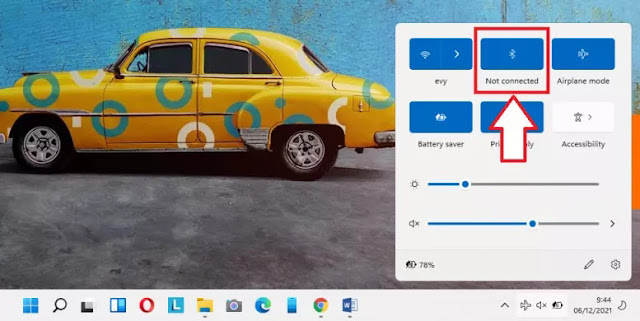 | |
|
Pada laptop, cari ikon Bluetooth di tray sistem atau buka pengaturan dan aktifkan Bluetooth.
3. Pastikan Kedua Perangkat Terlihat
 | |
|
Setelah Bluetooth diaktifkan pada kedua perangkat, pastikan keduanya terlihat dan saling mencari perangkat yang lain. Biasanya, nama perangkat HP kamu akan terlihat di laptop, dan sebaliknya.
4. Pasangkan Perangkat (Pairing)
- Pilih perangkat HP kamu di daftar perangkat yang terlihat di laptop, atau sebaliknya.
- Pada beberapa laptop, kamu mungkin perlu memasukkan kode PIN untuk menghubungkan perangkat, tetapi pada umumnya kamu akan diminta untuk memastikan koneksi pada kedua perangkat.
5. Kirim File
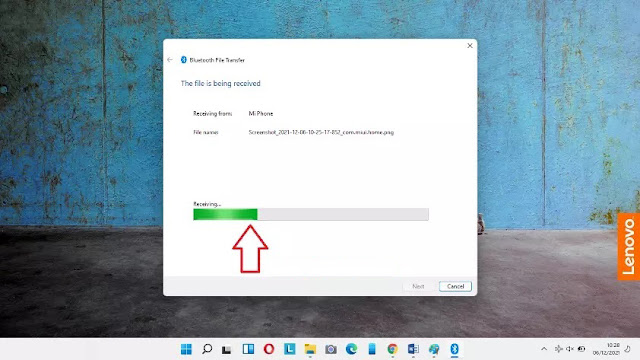 |
| Image source: www.infodantips.com |
- Setelah perangkat terpasangkan, kamu bisa mengirim file dari HP ke laptop atau sebaliknya.
- Pergi ke file yang ingin kamu kirim, misalnya foto atau dokumen.
- Pilih opsi "Bagikan melalui Bluetooth" atau "Kirim melalui Bluetooth" (atau opsi serupa tergantung pada perangkat kamu).
- Pilih perangkat laptop kamu dari daftar perangkat yang terlihat di HP atau sebaliknya.
- Proses pengiriman akan dimulai dan berlangsung sampai file berhasil dikirim.
- Pastikan kedua perangkat tetap berada dalam jarak yang dekat selama proses pengiriman berlangsung. Lamanya proses pengiriman tergantung pada ukuran file yang dikirim dan kecepatan Bluetooth pada kedua perangkat.
Semoga informasi ini membantu kamu mengirim file dari HP ke laptop lewat Bluetooth dengan mudah. Selamat mencoba!
- Teropong Media, Melihat Informasi Lebih Jelas -


Posting Komentar untuk "Cara Mengirim File Dari HP ke Laptop Lewat Bluetooth"